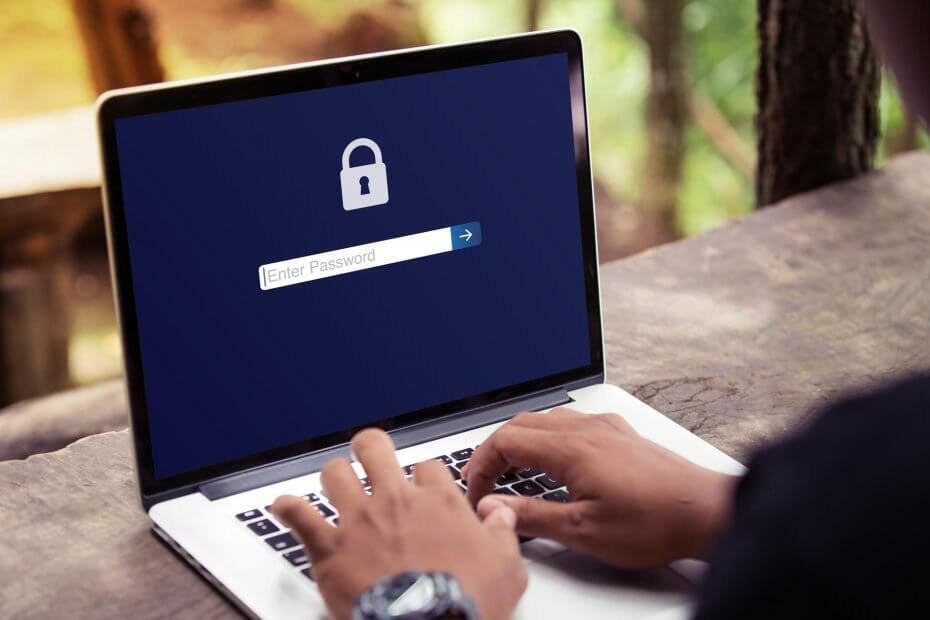
Denne software reparerer almindelige computerfejl, beskytter dig mod filtab, malware, hardwarefejl og optimerer din pc til maksimal ydelse. Løs pc-problemer og fjern vira nu i 3 nemme trin:
- Download Restoro pc-reparationsværktøj der kommer med patenterede teknologier (patent tilgængelig her).
- Klik på Start scanning for at finde Windows-problemer, der kan forårsage pc-problemer.
- Klik på Reparer alt for at løse problemer, der påvirker din computers sikkerhed og ydeevne
- Restoro er blevet downloadet af 0 læsere denne måned.
Adgang nægtet fejl i Windows 10 sker, når du prøver at få adgang til eller arbejde med filer og derefter får en af disse tre meddelelser:
- Adgang nægtet fejl
- Du kan ikke få adgang til, ændre, gemme eller slette filer og mapper
- Du kan ikke åbne en fil eller mappe, efter at du har installeret en ny version af Windows
hvis du kan ikke få adgang til dine filer i Windows 10 på grund af forskellige fejlmeddelelser, prøv de løsninger, der er anført i denne vejledning, baseret på hvilken fejlmeddelelse du får.
FIX: Windows giver mig ikke adgang til filer
- Mappeejerskab ændres
- Du har ikke de relevante tilladelser
- Fil eller mappe er krypteret
- Fil eller mappe kan være beskadiget
- Brugerprofil kan være beskadiget
- Gendan filer fra Windows.old-mappen
- Aktivér SMBv1 manuelt
1. Mappeejerskab ændres
Hvis du for nylig opgraderede Windows fra en tidligere version, kan nogle kontooplysninger muligvis også have ændret sig, så du måske ikke har det ejerskab af nogle filer eller mapper. For at tage ejerskabet af en fil eller mappe tilbage skal du gøre følgende:
- Højreklik på den mappe, du vil tage ejerskab af, og klik derefter på Ejendomme
- Klik på Sikkerhed fanen

- Klik på Fremskreden
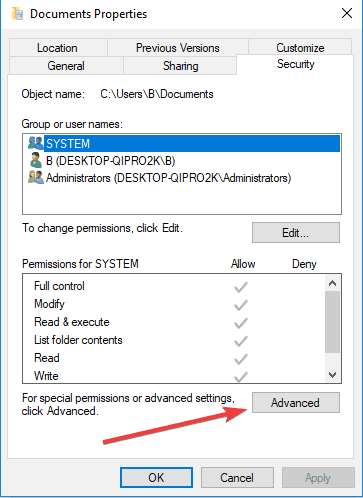
- Klik på Lave om. Hvis du bliver bedt om en administratoradgangskode eller en bekræftelse, skal du indtaste adgangskoden eller give en bekræftelse.
- Indtast navnet på den person, som du vil give ejerskab til, og klik på Tjek navne. Kontonavnet for den person, som du tildeler ejerskab, vises.

- Klik på Okay. Hvis du vil have denne person til at være ejer af de filer og undermapper, der findes i denne mappe, skal du vælge Udskift ejeren på undercontainere og objekter afkrydsningsfelt.

- Klik på Okay
- RELATEREDE: Fix: "Outlook-datafil kan ikke tilgås" på Windows 10
2. Du har ikke de relevante tilladelser
Tilladelser bestemmer, om du kan få adgang til eller ændre filer og mapper. For at kontrollere dette skal du gøre følgende:
- Højreklik på filen eller mappen, og klik derefter på Ejendomme.
- Klik på Sikkerhed
- Under Gruppe- eller brugernavne, tryk eller klik på dit navn for at se de tilladelser, du har. For at åbne en fil skal du have Læs tilladelse.

Følg disse trin for at ændre tilladelserne til en fil eller mappe.
- Log på som administrator
- Højreklik på filen eller mappen, og vælg derefter Ejendomme.
- Klik på Sikkerhed

- Under Gruppe- eller brugernavne, klik på dit navn for at se de tilladelser, du har.

- Klik på Redigere, tryk eller klik på dit navn, vælg afkrydsningsfelterne for de tilladelser, du skal have
- Klik på Okay.
3. Fil eller mappe er krypteret
Kryptering beskytter dine filer og mapper mod uautoriseret adgang. Hvis du ikke har det certifikat, der blev brugt til at kryptere filen eller mappen, kan du ikke åbne det. For at løse dette skal du først kontrollere, om det er krypteret ved at gøre følgende:
- Højreklik på filen eller mappen
- Klik på Ejendomme.
- Klik på Generel fanen
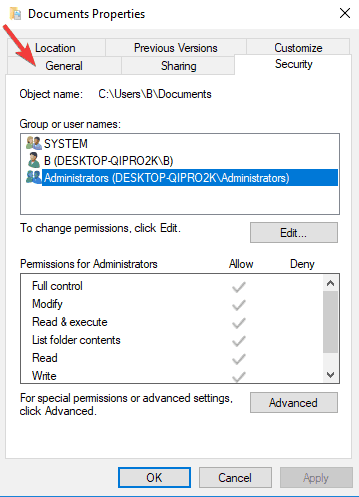
- Klik på Hvis Krypter indhold for at sikre data afkrydsningsfeltet er markeret, skal du have det certifikat, der blev brugt til at kryptere filen eller mappen for at åbne den. Få certifikatet fra den person, der oprettede eller krypterede filen eller mappen, eller bed personen om at dekryptere filen eller mappen.


Kør en systemscanning for at finde potentielle fejl

Download Restoro
PC-reparationsværktøj

Klik på Start scanning for at finde Windows-problemer.

Klik på Reparer alt for at løse problemer med patenterede teknologier.
Kør en pc-scanning med Restoro reparationsværktøj for at finde fejl, der forårsager sikkerhedsproblemer og afmatning. Når scanningen er afsluttet, erstatter reparationsprocessen beskadigede filer med friske Windows-filer og komponenter.
- RELATEREDE: "Fejl 5: Adgang nægtes" softwareinstallationsfejl i Windows [FIX]
4. Fil eller mappe kan være beskadiget
Filer kan blive beskadiget af forskellige årsager, men det mest almindelige er, når du har en fil åben, når din computer går ned eller mister strøm. De fleste af disse filer kan ikke repareres, i hvilket tilfælde du skal slette eller gendanne filen fra en sikkerhedskopi.
5. Brugerprofil kan være beskadiget
Nogle gange læser Windows muligvis ikke korrekt din lokale brugerprofil, hvilket betyder, at du måske mister adgang til dine filer og mapper. I dette tilfælde skal du oprette en ny brugerprofil, så du har brug for en ny lokal brugerkonto. Når dette er gjort, oprettes profilen også. At gøre dette:
- Klik på Start, og vælg Indstillinger

- Klik på Skift pc-indstillinger.
- Klik på Brugere.
- Klik på Tilføj en bruger
- Klik på Kan de logge ind uden en Microsoft-konto?
- Klik på Lokal konto.
- Indtast dit nye kontonavn.
- Hvis du vil bruge en adgangskode, skal du indtaste og kontrollere den adgangskode, du vil bruge. Hvis du beslutter ikke at bruge en adgangskode, skal du klikke på Næste uden at indtaste en adgangskode.
- Klik på Afslut.
6. Gendan filer fra Windows.old-mappen
Efter en nylig opgradering, hvis du ikke omformaterer din harddisk, kan du få adgang til gamle filer fra Windows.old-mappe. For at løse dette kan du enten bruge Fix it-linket fra Windows eller rette det selv manuelt ved hjælp af nedenstående trin:
- Klik på Start, og vælg File Explorer
- Dobbeltklik på det drev, som Windows er installeret på (typisk drev C).
- Dobbeltklik på Windows.old folder.
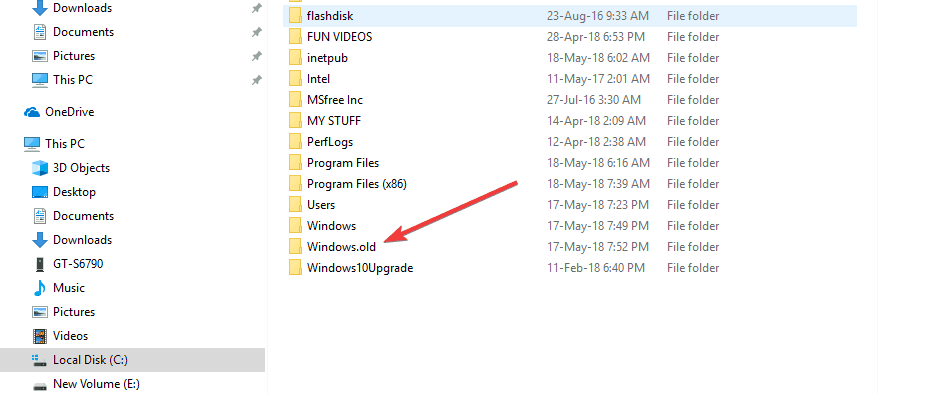
- Dobbeltklik på Brugere folder.

- Dobbeltklik på din brugernavn.
- Åbn de mapper, der indeholder de filer, du vil hente.
- Kopier de filer, du ønsker fra hver mappe, og indsæt dem i en mappe i den nye Windows-version, f.eks. Vindue 10.
- Gentag de sidste to trin for hver brugerkonto på din computer.
- RELATEREDE: Apps kan ikke få adgang til kamera / mikrofon i Windows 10. april-opdatering? [RETTE OP]
7. Aktivér SMBv1 manuelt
SMBv1 er en fildelingsprotokol, der giver dig adgang til dine filer fra din Windows-computer. At gøre dette:
- Klik på Start og vælg Indstillinger

- Klik på Apps

- Klik på linket Programmer og funktioner under de relaterede indstillinger

- Klik på i det nye vindue Slå Windows-funktioner til eller fra link

- Rul ned til det vindue, der vises SMB 1.0 / CIFS fildelingsstøtte.
- Klik på + for at udvide den kategori.
- Marker afkrydsningsfeltet for SMB 1.0 / CIFS-server og tryk på OK.
- Genstart computeren
Dette installerer de filer, der er nødvendige for den fildelingsprotokol, der er nødvendig for at få adgang til dine filer.
Kunne du få adgang til filer efter at have brugt nogen af ovenstående løsninger? Giv os besked ved at efterlade en kommentar i afsnittet nedenfor.
RELATEREDE HISTORIER, DER SKAL KONTROLLERES
- Fuld rettelse: 'Windows-styringsfiler flyttet eller mangler' fejl
- Fix: 'Du kan ikke beholde Windows-indstillinger personlige filer og apps'
- Excel åbner ikke filer, viser en hvid skærm i stedet? Du kan ordne det
 Har du stadig problemer?Løs dem med dette værktøj:
Har du stadig problemer?Løs dem med dette værktøj:
- Download dette pc-reparationsværktøj klassificeret Great på TrustPilot.com (download starter på denne side).
- Klik på Start scanning for at finde Windows-problemer, der kan forårsage pc-problemer.
- Klik på Reparer alt for at løse problemer med patenterede teknologier (Eksklusiv rabat for vores læsere).
Restoro er blevet downloadet af 0 læsere denne måned.
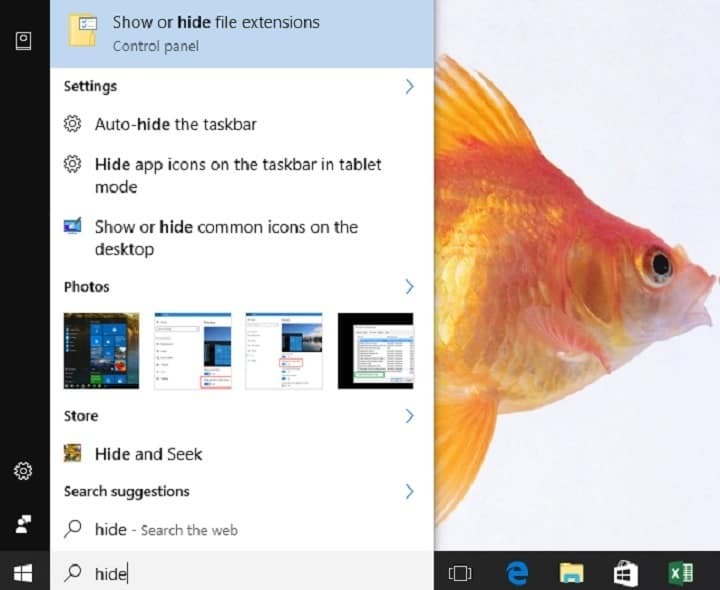
![Steam-download tændes og slukkes [TECHNICIAN FIX]](/f/4adf528f6e4fb4c06a3a7e663c465215.jpg?width=300&height=460)
